电脑开机时显示进不了系统的现象,常常让用户感到焦虑和困惑。此问题通常由硬件故障、系统损坏、驱动问题或病毒感染等原因引起。通过本文,我们将详细探讨电脑无法正常启动时的解决方法,帮助用户快速找出原因并进行有效修复。无论是对普通用户还是技术人员,本文的解决方案都具备参考价值。

一、检查硬件连接是否正常
电脑开机无法进入系统时,硬件故障可能是最常见的原因之一。检查硬件连接是否正常是解决问题的第一步。
1. 检查硬盘连接:如果硬盘数据线松动或损坏,系统就无法加载。可以尝试重新插拔硬盘的数据线,确保其与主板连接稳定。此外,还可以尝试将硬盘连接到其他电脑,检查硬盘是否能够正常工作。
2. 内存条的检查:内存条也是启动时不可忽视的重要硬件。如果内存条松动或接触不良,系统也无法加载。建议关闭电源后重新安装内存条,必要时可以清理内存条的金手指部分,以确保良好的接触。
3. 其他外部设备的干扰:一些外部设备如USB驱动器、打印机等可能会干扰开机过程。断开所有外接设备,尝试单独启动电脑,看是否能够顺利进入系统。如果能够成功进入,逐个连接设备以定位具体问题。
二、修复启动文件和系统文件
当系统文件损坏或丢失时,也可能导致电脑无法启动。此时,可以通过修复启动文件或重新安装操作系统来解决问题。
1. 使用Windows启动修复功能:对于Windows操作系统,用户可以通过启动修复功能修复启动文件。在开机时按下F8键进入高级启动选项,选择“修复计算机”并进行启动修复。
2. 检查系统文件完整性:有时操作系统文件可能会损坏,导致无法正常启动。可以通过Windows的命令提示符工具运行“sfc /scannow”命令,检查并修复系统文件。
3. 重装操作系统:如果上述方法无法解决问题,用户可以考虑重新安装操作系统。在安装过程中,可以选择不格式化硬盘的情况下进行修复安装,保留原有的数据。
三、病毒或恶意软件干扰
病毒或恶意软件的攻击也是造成电脑无法启动的常见原因。它们可能会篡改启动文件或破坏系统文件,导致电脑开机时出现问题。
1. 使用杀毒软件进行扫描:如果电脑能够启动进入安全模式,可以尝试运行杀毒软件进行全面扫描,清除潜在的病毒和恶意软件。如果无法启动系统,用户可以使用安全模式或制作启动U盘来扫描病毒。
2. 修复被感染的文件:如果病毒感染了启动文件或系统文件,用户可以使用杀毒软件提供的修复功能来恢复这些文件。在此过程中,要确保杀毒软件是最新版的,并且能够清除最新的病毒威胁。
3. 使用恢复工具:对于深度感染的情况,用户可以尝试使用操作系统的恢复工具,如Windows的系统还原功能,恢复到病毒感染前的正常状态。若是重装系统,需要确保彻底清除硬盘上的病毒文件。
四、检查驱动程序问题
驱动程序的问题也可能导致电脑无法启动,特别是在安装新硬件或更新驱动后。如果驱动程序不兼容或安装错误,可能会阻止系统正常启动。
1. 安全模式启动并卸载驱动:进入Windows的安全模式后,用户可以卸载最近安装的驱动程序,尤其是在更新驱动后发生故障时。可以通过“设备管理器”找到相关设备,右键选择“卸载”,然后重启电脑看是否恢复正常。
2. 更新驱动程序:如果问题发生在旧版驱动程序上,用户可以尝试更新驱动。访问硬件制造商的官方网站下载最新版本的驱动程序,并进行安装。这一步骤有时可以解决因驱动不兼容而导致的启动问题。
3. 驱动恢复或回滚:在某些情况下,更新驱动程序后可能会与现有硬件冲突,导致无法启动系统。可以尝试通过“设备管理器”进行驱动回滚,恢复到之前的稳定版本。
五、总结:
电脑开机时显示进不了系统的情况虽然让人头痛,但通过逐步排查硬件、修复系统文件、清除病毒和更新驱动,通常可以找到解决方法。用户应首先检查硬件连接是否正常,然后再尝试修复系统文件、清理病毒以及更新驱动。如果问题依旧,重新安装操作系统也是一个有效的解决方案。
本文由发布,如无特别说明文章均为原创,请勿采集、转载、复制。
转载请注明来自德立,本文标题:《电脑开机显示进不了系统怎么解决》




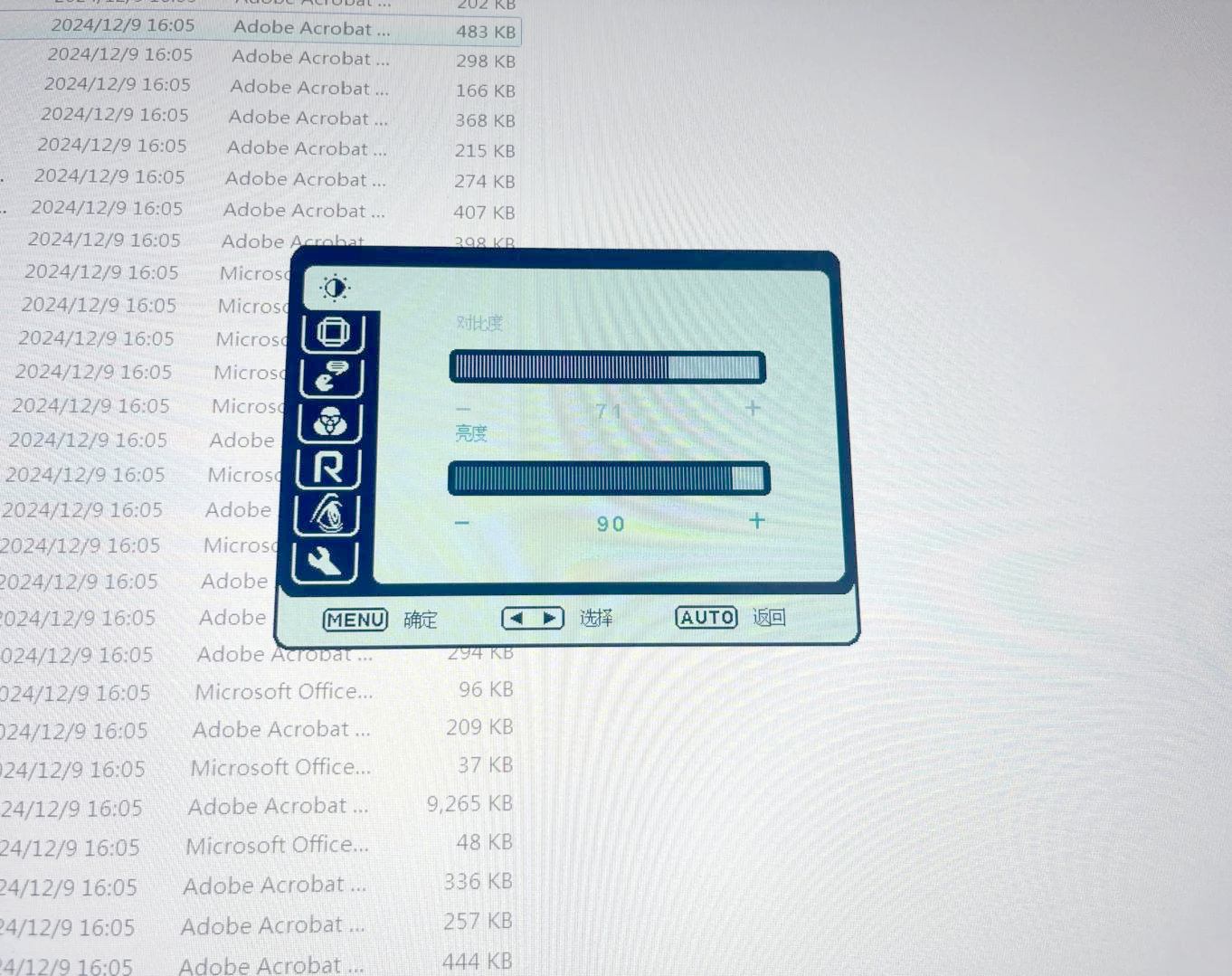

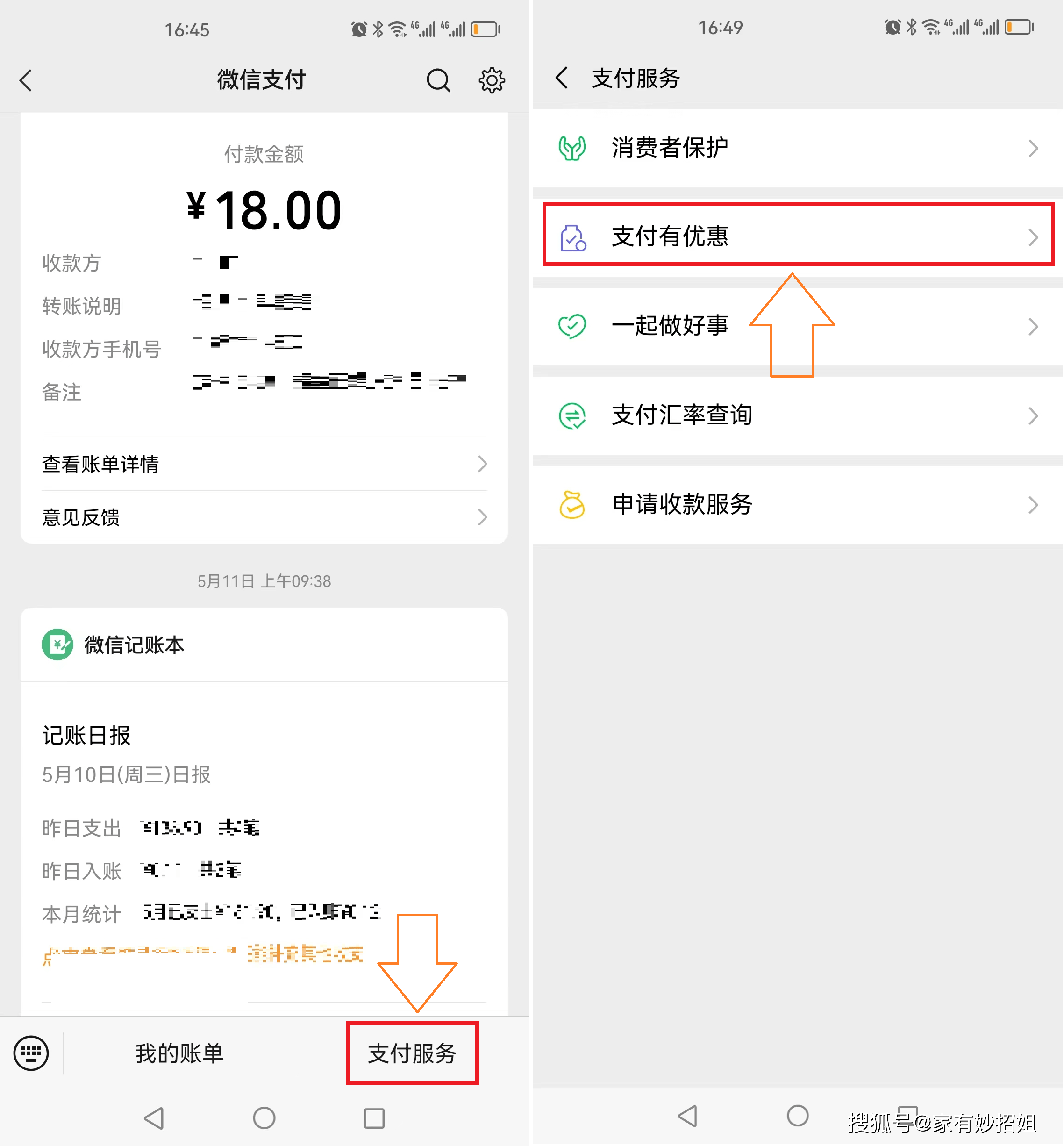


 京公网安备11000000000001号
京公网安备11000000000001号 京ICP备11000001号
京ICP备11000001号
还没有评论,来说两句吧...